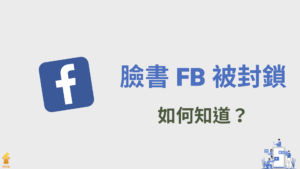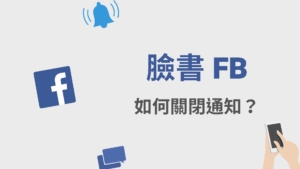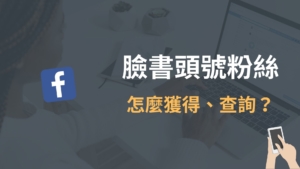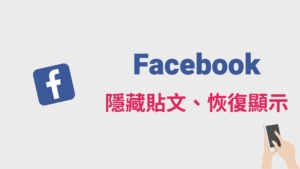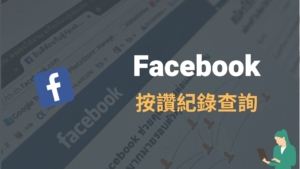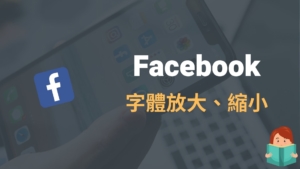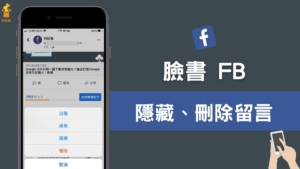臉書 FB 如何關閉朋友分享你的貼文到限動?限制分享貼文到限時動態

有使用 臉書 FB 的人,可能都曾經分享朋友的貼文到自己的限時動態上,但是有時候你的貼文其實並不想被朋友給分享。沒關係,臉書 FB 有提供關閉功能,可以讓你關閉貼文被分享到限時動態的功能,這樣你的朋友就不會在你不想被分享的狀況下,分享你的貼文到限動了。
本篇文章會教學如何限制自己的貼文被分享到朋友的限時動態,這樣你的貼文就不會在沒有經過你同意下亂被朋友分享啦。
臉書 FB 限制貼文被分享到限時動態
1.臉書 FB 限制貼文被分享到限動:電腦版
▼打開臉書 FB 電腦版之後,在自己的個人頁面上點擊右上角箭頭,然後點擊「設定和隱私」。
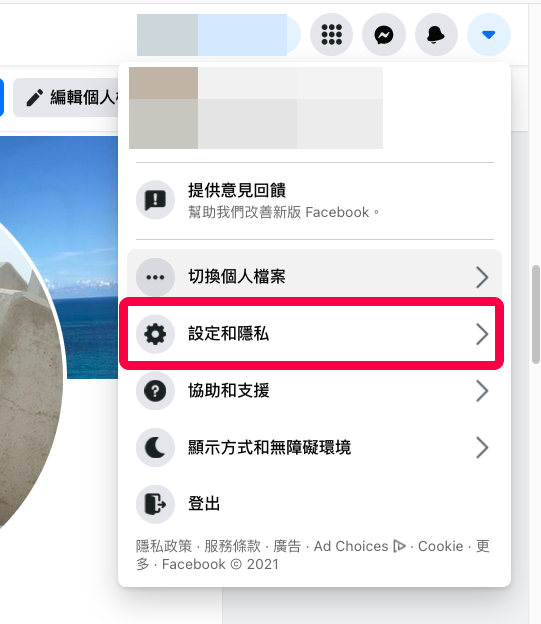
▼接著繼續點選「設定」前往設定頁面。

▼在左側有個「個人檔案和標籤」,點擊之後你會看到「允許其他人想你的貼文到他們的限時動態?」這個選項,將這個選項改成「已停用」就可以關閉了。
關閉之後,你的朋友就不能分享你的貼文到 臉書 FB 的限時動態上面了。
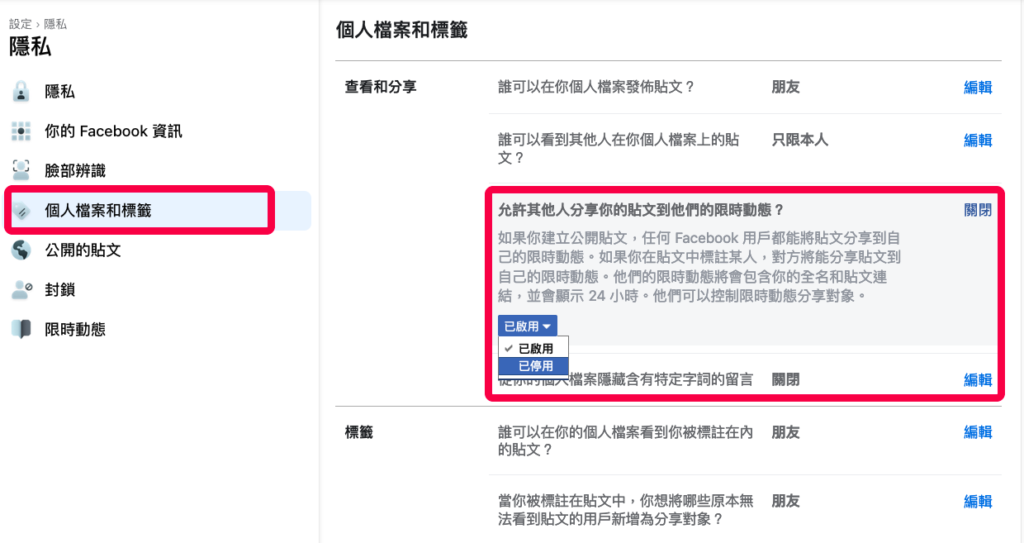
2.臉書 FB 限制貼文被分享到限動:手機版
▼在臉書 FB 手機 App 上設定也很簡單,打開臉書 App之後,點選右下角「三」來打開設定頁面,接著在「設定和隱私」下,點擊「設定」進入頁面。然後點擊自己的個人照,進入「隱私設定」頁面。
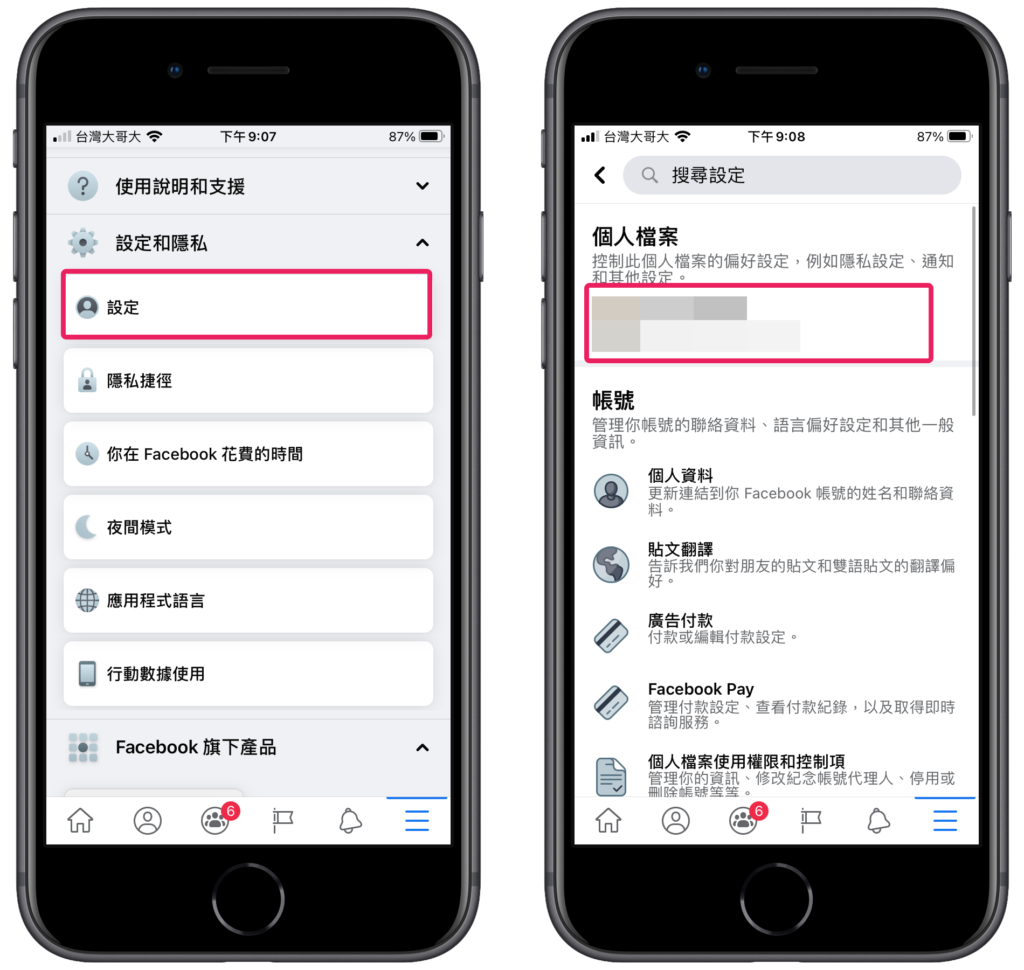
▼在隱私設定頁面下點擊「個人檔案和標籤」,你會看到和臉書電腦版一樣的「允許其他人想你的貼文到他們的限時動態?」這個選項,點擊進入設定。
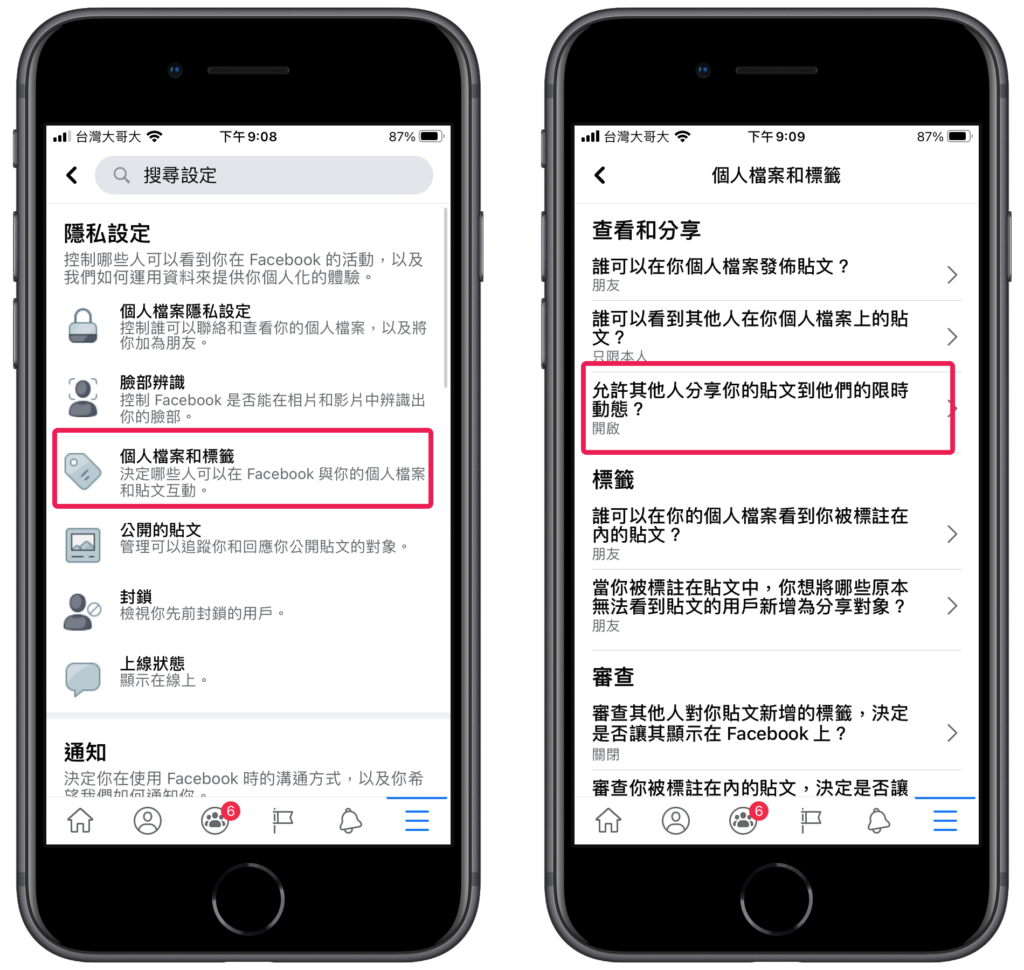
▼在「允許其他人想你的貼文到他們的限時動態?」這個選項下面,將原本的預設改成「否」就可以關閉了。
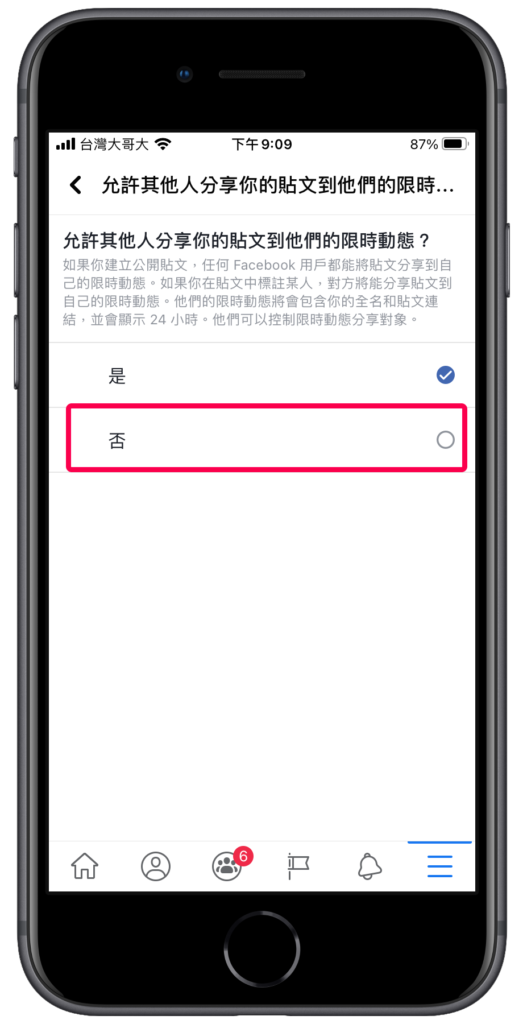
無論你是用臉書電腦版還是手機 App,都可以透過上面步驟,來設定自己的貼文不允許被朋友分享到限時動態上。
總結
臉書有提供禁止自己的貼文被朋友分享到限時動態上,透過上面的步驟教學,你可以前往臉書電腦版或臉書 App 進行設定。